hamada

 عدد الرسائل : 33 عدد الرسائل : 33
العمر : 38
تاريخ التسجيل : 18/02/2008
 |  موضوع: شرح فكرة عمل ال Remote Access في Windows Server 2003 موضوع: شرح فكرة عمل ال Remote Access في Windows Server 2003  الخميس مايو 15, 2008 4:38 pm الخميس مايو 15, 2008 4:38 pm | |
|  درس اليوم: REMOTE ACCESSإذا أردت أن تمكن موظفين عملك من الوصول درس اليوم: REMOTE ACCESSإذا أردت أن تمكن موظفين عملك من الوصول
إلى الشبكة المحلية و جعلهم و كأنهم يستعملون أجهزة فيها، و من أين؟؟ من
أي مكان.....فما عليك إلا بال Remote Access
لنبدأ... بسم الله
تقسم طرق الوصول إلى الشبكة المحلية من خارج الشبكة أو ما يسمى ال Remote Access إلى طرقتين :-
أولا: Dial-up
ثانيا: VPN (Virtual Private Network
و لنبدأ أولا مع ال Dial-up
ونكوِّن
الإتصال في هذه الحالة عبر شبكة خطوط الهاتف، حيث يكون كل من الجهاز
الزبون Client و الجهاز الرئيسي ال Server مزودان بمودم، يمكّنهما الإتصال
عبر هذه الشبكة، و يسمى الجهاز الرئيسي في هذه الحالة بال RAS SERVER أي
Remote Access Server.
في العادة يكون البروتوكول المستخدم في كل
من ال Server و ال Client هو بروتوكول TCP/IP ولكن خلال الإنتقال عبر
الشبكة العامة يتم عمل تلخيص Encapsulation لهذا البروتوكول بواسطة
بروتوكول يسمى Point-to-Point Protocol أو ما يعرف إختصارا بال PPP وعندما
تصل المعلومات إلى طرفي الإتصال يتم فك التلخيص و يعود التعامل
بالبروتوكول TCP/IP و للحقيقة فإن ال Dial-up تستخدم أحيانا بروتوكولا
******
أخرا هوال
Line Internet protocol أو ما يعرف إختصارا بال SLIP ومن
بعضالحقائق حولهذا البروتوكولما يلي:-ـــ يستخدم ال SLIP ك Dial-up connection Protocol إلى SLIP Serverـــ يمكن لجهاز يستخدم نظام تشغيل من مايكروسفت أن يعمل إتصال Dial-up إلى Unix Server يعمل عليه ال SLIPـــ لا نستطيع أن نجعل Wndows Server أن يعمل ك SLIP SERVER وهذا يعني أن ال RAS لا يستطيع أن يقبل SLIP Connection.و أرجو أن توضح هذه الصورة فكرة ال Dial-up Connectoin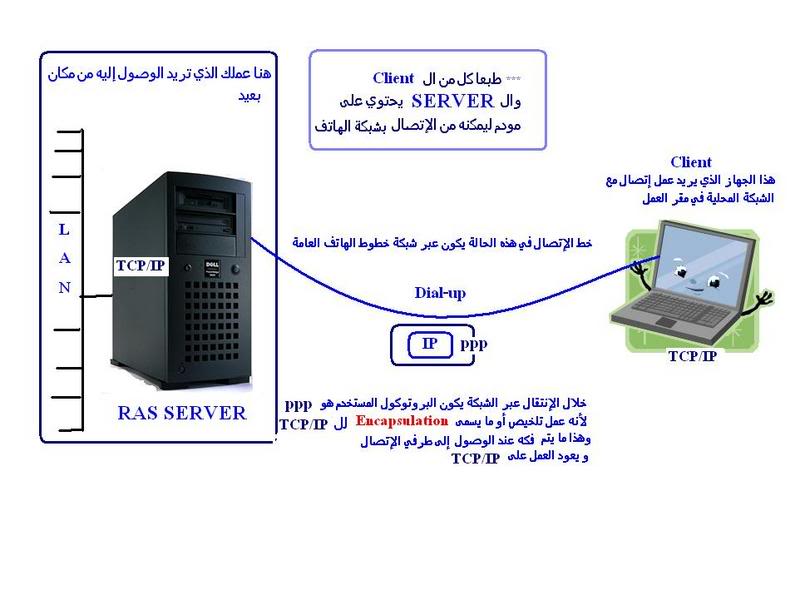 الآن وصلنا إلى النوع الثاني من طرق الوصول إلى الشبكة المحلية البعيدة Remote Access، الآن سوف نتحدث ال VPN.يمكننا ان نعرف ال VPN على انه إمتداد لشبكات خاصة محلية مستخدمة شبكات مشتركة مثل الإنترنت.الميزة في إستخدام الإنترنت لهذا الإتصال هو اننا لا نكون بحاجة لدفع مصاريف إضافية لخطوط الهاتف او الخطوط المؤجرة أو غيرها.وتقوم الآن وصلنا إلى النوع الثاني من طرق الوصول إلى الشبكة المحلية البعيدة Remote Access، الآن سوف نتحدث ال VPN.يمكننا ان نعرف ال VPN على انه إمتداد لشبكات خاصة محلية مستخدمة شبكات مشتركة مثل الإنترنت.الميزة في إستخدام الإنترنت لهذا الإتصال هو اننا لا نكون بحاجة لدفع مصاريف إضافية لخطوط الهاتف او الخطوط المؤجرة أو غيرها.وتقوم
فكرة ال VPN على عمل ما يمكن أن نسميه نفق أو قناة داخل الإنترنت لتأمين
الإتصال، ويتم عمل هذه القناة عن طرق تشفير المعلومات المرسلة عبر الإنترنت، و تستخدم تقنية ال VPN نوعين من البروتوكولات هما PPTP و L2TP و الجدول الآتي يقدم مقارنة بين هذين البروتوكولين:-  و أيضا رسم توضيحي لفكرة ال VPN connection و أيضا رسم توضيحي لفكرة ال VPN connection والآن كيف نعد ال Remote Access Server أو كما يسمى ال RAS لكي يستقبل إتصالات من خارج الشبكة لإعداد ال RAS نذهب إلى:-Start>administrative tools>Routing and Remote Access والآن كيف نعد ال Remote Access Server أو كما يسمى ال RAS لكي يستقبل إتصالات من خارج الشبكة لإعداد ال RAS نذهب إلى:-Start>administrative tools>Routing and Remote Access وعندما وعندما
نفتحه أول مرة يكون Disable يدلنا على ذلك السهم الحمر المتجه للأسفل و كل
ما نحتاجه هو الضغط على الزر اليمين للفارة ثم نضغط على Configuring and
Enable Routing and remote Access
 و عندها يظهر المعالج التالي:- و عندها يظهر المعالج التالي:- نضغط Next و عندها يطلب منا المعالج أن نختار واحد من خمس خيارات.... نضغط Next و عندها يطلب منا المعالج أن نختار واحد من خمس خيارات.... ولأننا ندرس ال Remote Access فهدفنا كما نرى الخيار الأول ونضغط Nextفي هذا الشرح سوف نطبق على ال Dial-up connection لذا سوف نختار كما في الصورة ونضغط NEXT ولأننا ندرس ال Remote Access فهدفنا كما نرى الخيار الأول ونضغط Nextفي هذا الشرح سوف نطبق على ال Dial-up connection لذا سوف نختار كما في الصورة ونضغط NEXT في في
هذه المرحلة يطلب منا تحديد الطريقة التي سوف نمكن فيها الأجهزة الزبونة
Clients من الحصول على ال IP address من الشبكة المحلية، ولدينا خياران:-
الأول: الحصول عليها بشكل أوتوماتيكي من ال DHCP Server
الثاني: تحديد مدى معين من عناوين ال IP والتي نريد تمكين الأجهزة الزبونة من الحصول على عنوان
الآن إلى ال IP Tab وهنا نلاحظ الإعدادات الخاصة بتوزيع عناوين ال IP و الطرقة التي ستتم بها "ذكرت سابقا" ومن هنا نستطيع تعديل الطريقة.  لننطلق إلى ال PPP لننطلق إلى ال PPP
Tab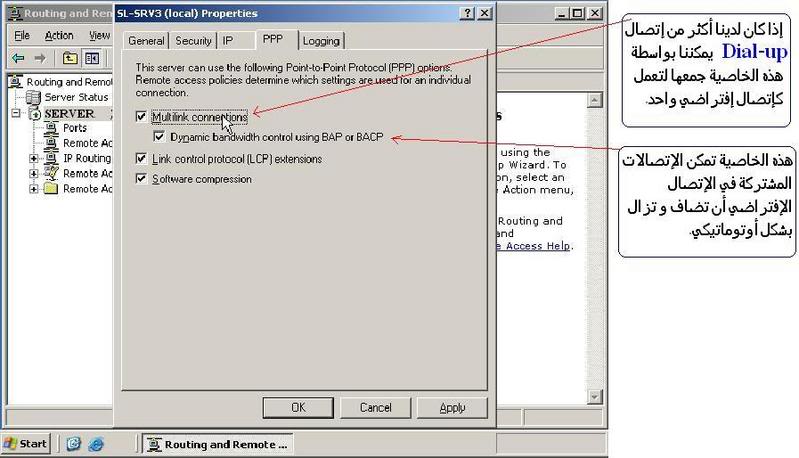 و أخيرا نذهب إلى ال Logging Tabهنا نحدد ما الذي نريد أن يتم تخزينه من الأحداث و العمليات التي يقوم بها ال Server و أخيرا نذهب إلى ال Logging Tabهنا نحدد ما الذي نريد أن يتم تخزينه من الأحداث و العمليات التي يقوم بها ال Server لنغلق ال Server Properties ونعود إلى ال Routing and Remote Access Consoleو لنغلق ال Server Properties ونعود إلى ال Routing and Remote Access Consoleو
اولا لنرى أيقونة ال Ports وهي تحدد عدد الإتصالات التي نستطيع تلقيها،
وهي بالفرض عشرة VPN Connection ، وكل مودم يضاف إلى ال Server يستقبل
| |
|



